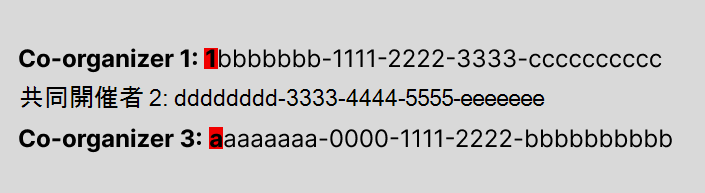OneDrive for Businessと SharePoint での Teams 会議の記録とトランスクリプトのストレージとアクセス許可
適用対象:![]() 会議
会議 ![]() ウェビナー
ウェビナー ![]() タウン ホール
タウン ホール![]() 通話
通話
注意
開催者が Microsoft 365 Copilot in Teams 会議とイベントをオフにすると、レコーディングと文字起こしもオフになります。 Copilot の詳細については、「Microsoft 365 Copilot in Teams 会議とイベントを管理する」をご覧ください。
organizationのユーザーが Teams 会議を記録して文字起こしすると、記録とトランスクリプトは OneDrive for Business と SharePoint のいずれかに格納されます。 ユーザーがどこでファイルにアクセスするかに応じて、レコーディングは OneDrive または SharePoint のビデオ プレーヤーで再生されます。 この記事は、管理者として、OneDrive for Businessと SharePoint の記録とトランスクリプトのストレージとアクセス許可を理解するのに役立ちます。
レコーディング ポリシーの詳細については、Teams 会議のレコーディングに関するページをご覧ください。 SharePoint または OneDrive からの Teams 会議レコーディング ファイルのダウンロードをブロックする方法については、「SharePoint または OneDrive からの Teams 会議レコーディング ファイルのダウンロードをブロックする」をご覧ください。
レコーディングの保存
会議とイベント
会議とイベントの場合、PowerShell の CsTeamsRecordingRolloutPolicy コマンドレット内で開催者ごとの -MeetingRecordingOwnership パラメーターを使用して、レコーディングを開催者とレコーディングを開始したユーザーのどちらの OneDrive に保存するかを決定できます。 このポリシーは、次の種類の会議とイベントに適用されます:
- 自動的に記録された会議
- 代理人が作成した会議
- 手動で記録された会議
- "今すぐ会議" による会議
- Outlook でスケジュールされた会議
- Teams クライアントでスケジュールされた会議
- 定期的な会議
- タウン ホール
- ウェビナー
-MeetingRecordingOwnership が MeetingOrganizer に設定されている場合 (これは既定値です)、開催者が会議またはイベントに出席しなかった場合でも、レコーディングは開催者の OneDrive に保存されます。 すべてのレコーディング ファイルは、開催者の OneDrive のレコーディング フォルダーに保存されます。 共同開催者には開催者と同じ編集権限があり、ファイルを記録できます。 開催者が OneDrive アカウントを持っていない場合の動作については、この記事の「開催者が OneDrive アカウントを持っていない場合のレコーディング保存」セクションをご覧ください。
-MeetingRecordingOwnership が RecordingInitiator に設定されている場合、レコーディングはレコーディングを開始したユーザーの OneDrive に保存されます。 レコーディングを開始したユーザーが OneDrive を持っていない場合、レコーディングは非同期メディア ストレージに一時的に保存されます。
代理人が作成した会議
開催者が、開催者に代わって行動する権限を持つ代理人を任命する会議の場合、すべてのレコーディング ファイルは開催者の OneDrive のレコーディング フォルダーに自動的に保存されます。 代理人が共同開催者として追加されると、代理人はレコーディング ファイルに対して開催者と同じ編集アクセス許可を持つようになります。
1:1 とグループ通話
1 対 1 の通話とグループ通話の場合、レコーディング ファイルは [記録] を選んだユーザーの OneDrive アカウントに保存されます。
チャネル会議
チャネル会議の場合、レコーディングは SharePoint チーム サイトのドキュメント ライブラリにある「レコーディング」というフォルダーに保存されます。 例:Teams 名 - チャネル名/ドキュメント/レコーディング。
共有メールボックスによってスケジュールされた会議
共有メールボックスを使用してスケジュールされた会議の場合、共有メールボックスが開催者と見なされます。 共有アカウントに OneDrive がある場合、OneDrive にレコーディングがアップロードされます。 ただし、通常は共有メールボックスに OneDrive はないため、レコーディングは代わりに共同開催者またはレコーディングを開始したユーザーの OneDrive にアップロードされます。 開催者が OneDrive アカウントを持っていない場合の動作については、この記事の「開催者が OneDrive アカウントを持っていない場合のレコーディング保存」セクションをご覧ください。
共有メールボックスの詳細については、「共有メールボックスについて - Microsoft 365 管理者」をご覧ください。
注意
共有メールボックスに Teams ライセンスがない場合、グローバル ID の会議ポリシーに従います。 Teams ライセンスがない共有メールボックスが会議を開催し、グローバル ポリシーで -allowCloudRecording を false に設定した場合、ユーザーはレコーディングできません。 共有メールボックスにカスタム会議ポリシーを設定する場合、まず Teams ライセンスを割り当てる必要があります。
ビデオ オンデマンド (VOD)
開催者がウェビナーとタウン ホールを記録すると、記録は OneDrive に格納されます。 開催者が VOD を使用してイベントの記録を公開すると、記録は Sharepoint Embedded File Storage Containers に格納されます。 過去の市庁舎の記録をカレンダーで管理できるのは、イベント開催者だけです。
注意
管理者は、Sharepoint Embedded Container でイベントの記録を見つけることができますが、Teams 管理センターでのみ記録を削除できます。
Sharepoint Embedded File Storage Containers の詳細については、「 SharePoint Embedded の概要」を参照してください。
VOD イベントの記録を削除する
- Teams 管理センターを開きます。
- ナビゲーション ウィンドウから [ 分析とレポート ] を展開します。
- [ 分析とレポート] で、[ 使用状況レポート] を選択します。
- [ レポートの表示 ] タブの [レポート] で、[ タウン ホール使用状況レポート ] または [ ウェビナー使用状況レポート] を選択します。
- テーブルで、記録を削除するイベントを見つけて、行を選択します。 録音の名前は 、"Teams Virtual Event VOD Container evt_{EventId}rec{RecordingId}" のこのパターンに従います。
- [ イベント データの削除] を選択します。
VOD の詳細については、「ウェビナーとタウン ホールの VOD 発行の管理」を参照してください。
Microsoft Teams Rooms 会議
Microsoft Teams Rooms会議の場合、ユーザーが Teams 会議室の [今すぐ会議] ボタンを使用して会議を作成すると、Teams 会議室自体が会議の開催者になり、既定では、記録は Teams ルームの OneDrive アカウント (使用可能な場合) に格納されます。 ただし、会議のどの参加者もファイルに対する完全なアクセス許可を持っていません。 会議の参加者に記録ファイルへの完全なアクセス許可を付与する場合は、Teams Room のリソース アカウントに OneDrive ライセンスを割り当てないでください。
Teams Room のリソース アカウントに OneDrive ライセンスとストレージがない場合、記録は共同開催者またはレコーディング イニシエーターの OneDrive に保存されます。 共同開催者またはレコーディングに OneDrive アカウントがない場合の動作の詳細については、この記事の「 OneDrive アカウントを持たないオーガナイザーのストレージを記録する 」セクションを参照してください。
Microsoft Teams Rooms 会議の詳細については、「Microsoft Teams Rooms (Windows)」をご覧ください。
開催者が OneDrive アカウントを持っていない場合のレコーディング保存
開催者が OneDrive アカウントを持っていない場合、会議のレコーディングに対する動作は次の順番になります。
レコーディングは共同開催者の OneDrive に保存されます。会議またはイベントの開催者はレコーディングを編集および共有するためのアクセス許可を保持します。 共同開催者が複数いる場合、レコーディングは各共同開催者の Microsoft Entra オブジェクト ID の最初の文字または番号の順番に、共同開催者の OneDrive に保存されます。 組織内のユーザーのオブジェクト ID を見つけるには、「ユーザーの重要な ID を見つける」をご覧ください。
共同開催者が 3 人いる次の例を見てみましょう。
この例では、レコーディングは共同開催者 1 の OneDrive アカウントに保存されます。 共同開催者 1 が OneDrive アカウントを持っていない場合、レコーディングは共同開催者 3 の OneDrive に保存されます。 共同開催者 3 も OneDrive アカウントを持っていない場合、レコーディングは共同開催者 2 の OneDrive に保存されます。
どの共同開催者も OneDrive アカウントを持っていない場合、レコーディングはレコーディングを開始したユーザーの OneDrive アカウントに保存されます。
レコーディングを開始したユーザーに OneDrive がない場合、レコーディングは非同期メディア ストレージに一時的に保存されます。
非同期メディア ストレージ
開催者、共同開催者、レコーディングを開始したユーザーが OneDrive アカウントを持っていないか、ストレージ クォータがいっぱいであるために Teams 会議のレコーディングを OneDrive に正常にアップロードできない場合、エラー メッセージが表示されます。 代わりに、レコーディングは非同期メディア ストレージに一時的に保存されます。 レコーディングが非同期メディア ストレージに保存されると、OneDrive または SharePoint にレコーディングを自動的にアップロードする再試行は行われません。 その間、主催者は記録をダウンロードする必要があります。 開催者は OneDrive または SharePoint ライセンスを取得した場合、またはストレージ クォータの空き領域を増やした場合、レコーディングをもう一度アップロードしてみることができます。 21 日以内にダウンロードされない場合、記録は削除されます。
ビデオ
ビデオは OneDrive と SharePoint の他のファイルと同じです。 従業員が退職した後の所有権と保持の処理は、標準の OneDrive と SharePoint のプロセスに従います。
保持ラベル
Teams 会議のレコーディングに保持ラベルを適用する方法については、保持ラベルを自動適用する方法に関する記事をご覧ください。
ストレージの計画
1 時間のレコーディングのサイズは 400 MB です。 レコーディング ファイルに要求される容量を理解していること、及び OneDrive と SharePoint に十分な記憶域が確保されていることを確かめて下さい。 サブスクリプションに含まれる基本のストレージについて、および追加のストレージの購入方法については、OneDrive に既定のストレージ スペースを設定することに関するページと SharePoint サイトのストレージの制限を管理することに関するページをご覧ください。
アクセス許可の表示
チャネル会議以外の会議の場合:
- 外部の参加者を除くすべての会議出席者が、個人の共有リンクを自動的に取得します。 会議の開催者は、外部の参加者を共有リストに追加する必要があります。
- 会議が転送された場合、会議チャット スレッドに自動的に追加された参加者のみがレコーディング リンクを受け取ります。
- 最適なパフォーマンスを得るには、チャット内のユーザーの総数が 1,000 人を超えないようにします。
- 会議がグループに転送された場合、一部のユーザーのみがチャットに追加されます。 個々のユーザーに転送された場合、ユーザーはチャット内のユーザーが 1,000 人を超えない限り、会議チャットに追加されます。
- 大規模な会議では、会議の参加者が 250 人を超える場合、一部の参加者にはファイルのアクセス許可が自動的に付与されません。 除外された参加者は、共有リストに追加してもらうようにレコーディングの所有者に依頼する必要があります。
チャネル会議の場合、アクセス許可はチャネルの所有者とメンバー リストから継承されます。
レコーディングのクォータ
Teams 会議のレコーディング ファイルは、OneDrive と SharePoint に存在し、これらのサービスのクォータに含まれています。 詳細については、SharePoint のクォータ、Sharepoint の制限、OneDrive のクォータに関するページをご覧ください。
文字起こしとキャプション
文字起こし
Teams 会議のレコーディングと付随する文字起こしを削除できます。これを行うには、OneDrive と SharePoint の文字起こしまたは OneDrive文字起こしからこれらのファイルを識別する自動適用の保持ラベルポリシーを使用します。 詳細については、Microsoft 365 の項目に保持ラベルを自動的に適用することに関するページをご覧ください。
以下は、開始するのに役立つ最も関連性の高いセクションです:
- 自動適用の保持ラベル ポリシーを作成する方法
- キーワードまたは検索可能なプロパティによるコンテンツへの自動適用ラベル
- OneDrive と SharePoint で Teams 会議のレコーディングと付随する文字起こしを識別する
- 保持ラベルが有効になるまでの所要時間
注意
Microsoft Purview で保持ラベル ポリシーを作成する場合、最小保持期間は 1 日です。つまり、レコーディングと付随する文字起こしは 1 日後にならなければ削除されません。
キャプション
キャプションを使用すると、障碍者も健常者も含めすべての視聴者に対して包括的コンテンツを作成できます。 Teams 会議のレコーディングのクローズド キャプションは、レコーディング時に文字起こしがオンになっていた場合、再生中に利用できます。 ユーザーが会議のレコーディングと同時に文字起こしできるようにするには、文字起こしを有効にしてポリシーを割り当てる必要があります。 ユーザーの文字起こしの管理の詳細については、「管理者 - Teams 会議の文字起こしとキャプションを管理する」をご覧ください。
Teams 会議のレコーディングが OneDrive または SharePoint 上の元の場所から移動またはコピーされた場合、クローズド キャプションは完全にはサポートされません。
Teams 管理センターの [会議が自動的に有効期限切れになる] 設定を使用して、キャプションの有効期限を制御できます。 詳細については、「会議とイベントの Teams レコーディング ポリシーを管理する」をご覧ください。
アクセス許可とロール ベースのアクセス
注意
Teams 会議のレコーディングを共有する場合、受信者がログインしている状態である必要があるようにすることをお勧めします。 「SharePoint ファイルまたはフォルダーを共有する」 に記載されているようにファイルを共有するときは、[ユーザー (所属組織内)] オプションを選択します。 外部共有は、サイズの大きいファイルや大量のファイルを配布するためのものではありません。
| 会議の種類 | [記録] を選んだユーザー | 記録はどこにありますか? | 誰にアクセス権が与えられるか? R/W、R、または共有 |
|---|---|---|---|
| 社内関係者との 1 対 1 の通話 | 発信者 | 発信者の OneDrive アカウント | 発信者は所有者であり、完全なアクセス許可を持っています。 呼び出し先は読み取り専用アクセスを持っていますが、共有またはダウンロードのアクセス許可はありません。 |
| 社内関係者との 1 対 1 の通話 | 受信者 | 受信者の OneDrive アカウント | 受信者は所有者であり、完全なアクセス許可を持っています。 呼び出し元は読み取り専用アクセスを持っていますが、共有またはダウンロードのアクセス許可はありません。 |
| 外部通話を使用した 1 対 1 の通話 | 発信者 | 発信者の OneDrive アカウント | 発信者は所有者であり、完全なアクセス許可を持っています。 受信者にはアクセス権がありません。 発信者は受信者にそれを共有する必要があります。 |
| 外部通話を使用した 1 対 1 の通話 | 受信者 | 受信者の OneDrive アカウント | 受信者は所有者であり、完全なアクセス許可を持っています。 発信者にはアクセス権がありません。 受信者は発信者に共有する必要があります。 |
| グループ通話 | 通話のいずれかのメンバー | [記録] を選んだグループ メンバーの OneDrive アカウント | [記録] を選んだメンバーは完全なアクセス許可を持っています。 同じテナントの他のグループ メンバーには読み取り権限があります。 別のテナントの他のグループ メンバーにはアクセス許可がありません。 |
| アドホック/スケジュールされた会議 | 開催者 | 開催者の OneDrive アカウント | 開催者はレコーディングに対して完全なアクセス許可を持っています。 共同開催者と開催者は編集アクセス許可を持っており、共有することができます。 開催者と同じテナントに属するすべての会議メンバーは、読み取りアクセス許可を持っていますが、ダウンロードはできません。 |
| アドホック/スケジュールされた会議 | その他の会議メンバー | 開催者の OneDrive アカウント | 開催者はレコーディングに対して完全なアクセス許可を持っています。 共同開催者と開催者は編集アクセス許可を持っており、共有することができます。 開催者と同じテナントのすべての会議メンバーは、読み取りアクセス権を持ちます。 |
| 外部の参加者とのアドホック/予定された会議 | 開催者 | 開催者の OneDrive アカウント | 開催者はレコーディングに対して完全なアクセス許可を持っています。 共同開催者と開催者は編集アクセス許可を持っており、共有することができます。 開催者と同じテナントのすべての会議メンバーは、読み取りアクセス権を持ちます。 他のすべての外部参加者はアクセスがありません。開催者が共有する必要があります。 |
| 外部の参加者とのアドホック/予定された会議 | その他の会議メンバー | 開催者の OneDrive アカウント | 開催者はレコーディングに対して完全なアクセス許可を持っています。 共同開催者と開催者は編集アクセス許可を持っており、共有することができます。 開催者と同じテナントのすべての会議メンバーは、読み取りアクセス権を持ちます。 他のすべての外部参加者はアクセスがありません。開催者が共有する必要があります。 |
| チャネル会議 | チャネル メンバー | そのチャネルの Teams の SharePoint の場所。 IP ベースの制限の場合、チャネル会議のレコーディングの SharePoint へのアップロードはサポートされません。 Azure 条件付きアクセスを使用することをお勧めします。 | [記録] を選んだメンバーは、レコーディングに対する編集権限を持っています。 他のすべてのメンバーのアクセス許可は、チャネル SharePoint のアクセス許可に基づいています。 |